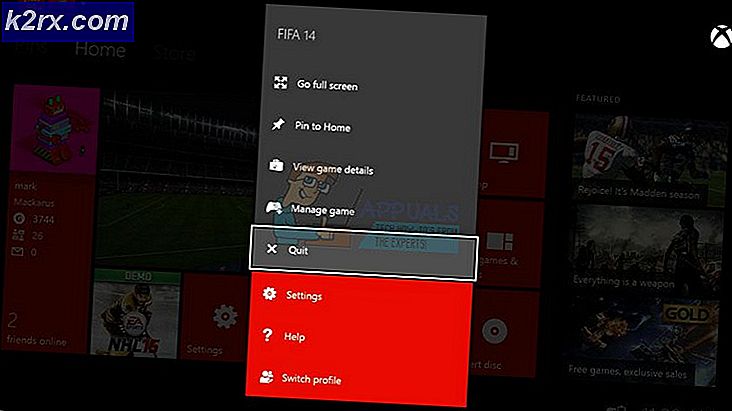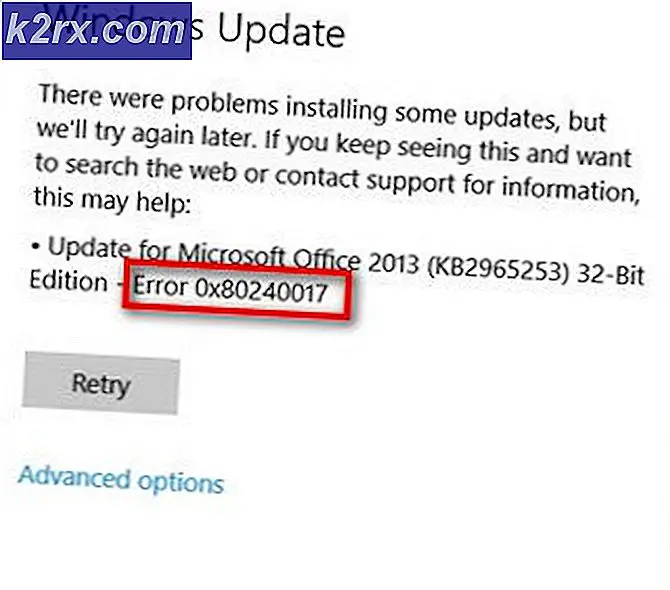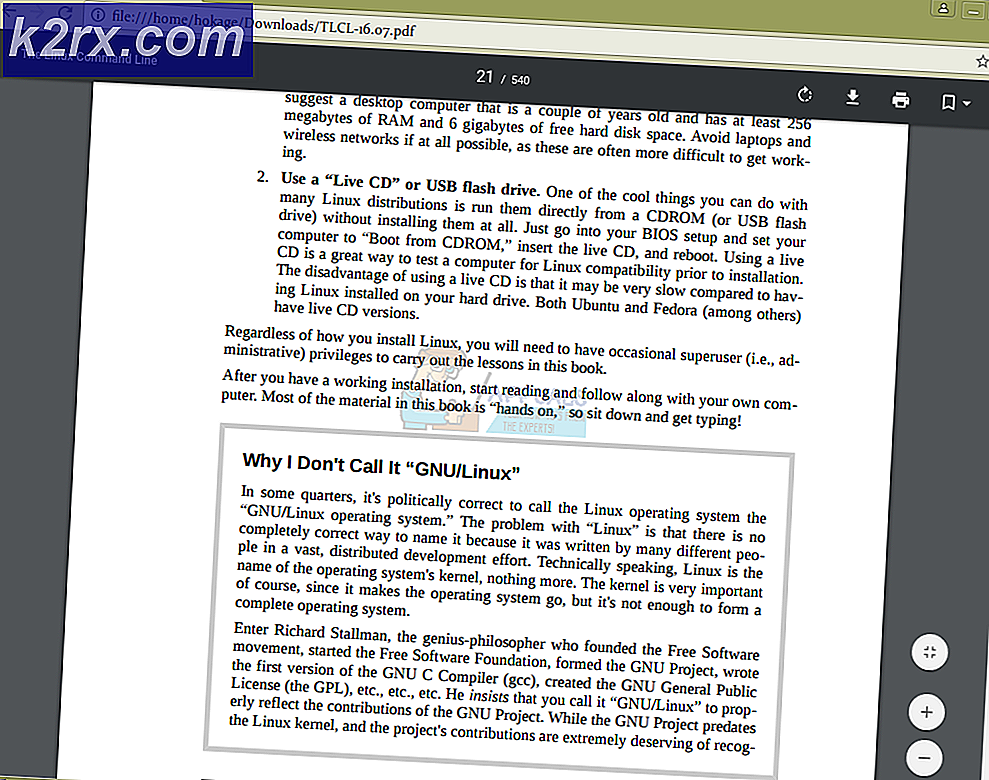Fix: Apex Legends Crashing uden fejl
Apex Legends er et gratis at spille Battle Royale, der blev udviklet af Electronic Arts og udgivet af Respawn Entertainment. Spillet blev udgivet i februar 2019 og blev med det samme en enorm sensation blandt spilfællesskabet. For nylig er der imidlertid kommet mange rapporter om brugere, der ikke er i stand til at spille spillet, fordi det går ned, når det startes. Spillet viser ikke nogen fejlmeddelelse og kan ikke starte.
Hvad får Apex-legender til at gå ned?
Vi undersøgte problemet, efter at det blev gjort opmærksom på det af mange brugere og udtænkt et sæt løsninger, der løste problemet for de fleste brugere. Vi undersøgte også årsagerne til, at dette problem blev udløst, og de er angivet nedenfor.
- Nem anti-snyd service:De fleste onlinespil bruger Easy AntiCheat Service for at forhindre spillere i at bruge hacks eller ændringer i spillet. Tjenesten scanner computeren for alle kørende applikationer, og hvis en mistænkelig applikation kører, starter spillet ikke. Også, hvis Easy AntiCheat-tjenesten er beskadiget eller beskadiget, starter spillet ikke, fordi det kræver verifikation fra tjenesten.
- Manglende filer:I nogle tilfælde kan visse filer i spillet gå glip af eller ødelægges. Spillet kræver, at alle dets filer skal være til stede og intakte, selvom en fil mangler eller er blevet ødelagt, kan spillet muligvis blive udsat for problemer under lanceringsprocessen.
- Grafikkortdrivere:Hvis grafikkortdrivere, der er installeret på systemet, er gamle eller ikke er opdateret, kan det forårsage problemer med spillet. Spillet blev udgivet ganske for nylig og er kendt for at forårsage problemer med ældre grafikkort og drivere.
- Overclock:I nogle tilfælde, hvis grafikkortet kører med en frekvens, der er større end fabriksindstillingerne for basisurfrekvensen, kan spillet muligvis have problemer med lanceringsprocessen. Overclocking kan forårsage temperaturstigninger, og i nogle tilfælde kan processen endda forstyrre visse elementer i spillet.
- Manglende / ødelagte systemfiler:Hvis vigtige Windows-filer mangler eller er blevet ødelagt, starter spillet ikke korrekt og går ned under processen. Spillet kræver, at alle de nødvendige systemfiler er til stede for at fungere korrekt.
Nu hvor du har en grundlæggende forståelse af problemets natur, vil vi gå videre mod løsningerne. Det anbefales, at du implementerer disse løsninger i den specifikke rækkefølge, de præsenteres i.
Forudsætning: Kontrol af systemkrav
Inden vi starter vores fejlfindingsproces, skal du sørge for, at din pc opfylder minimumskravene til spillet. Selvom spillet kører på minimumskravene, anbefaler vi, at du har de anbefalede krav. Her er minimumskravene:
Minimumskrav til systemet OS: 64-bit Windows 7 CPU: Intel Core i3-6300 3,8 GHz / AMD FX-4350 4,2 GHz Quad-Core-processor vædder: 6 GB GPU: NVIDIA GeForce GT 640 / Radeon HD 7730 VRAM: 1 GB Opbevaring: Minimum 22 GB ledig plads
Her er de anbefalede krav:
Anbefalede systemkrav OS: 64-bit Windows 7 CPU: Intel i5 3570K eller tilsvarende vædder: 8 GB GPU: Nvidia GeForce GTX 970 / AMD Radeon R9 290 VRAM: 8 GB Opbevaring: Minimum 22 GB ledig plads
Løsning 1: Reparation af Easy AntiCheat-service
Hvis Easy AntiCheat-tjenesten er beskadiget eller beskadiget, starter spillet ikke, fordi det kræver verifikation fra tjenesten. Derfor skal vi i dette trin reparere tjenesten. For det:
- Naviger til “Program Filer (x86)”Og åbn“Oprindelse”-Mappe.
- Åben det "Spids Legender”-Mappen og derefter”Let AntiCheat" en.
- Dobbeltklik på “EasyAntiCheat_setup.exe”For at åbne den.
- Vælg "Apex Legends”Fra listen over spil og klik på "Reparation".
- Når reparationsprocessen er afsluttet, skal du klikke på “Afslut“
- Løb spillet og kontrollere for at se, om problemet fortsætter.
Løsning 2: Bekræftelse af spilfiler
I nogle tilfælde kan visse filer i spillet gå glip af eller ødelægges. Spillet kræver, at alle dets filer skal være til stede og intakte, selvom en fil mangler eller er blevet ødelagt, kan spillet muligvis blive udsat for problemer under lanceringsprocessen. Derfor skal vi i dette trin kontrollere alle spilfilerne gennem oprindelsesklienten.
- Åben det Oprindelse klient og skilt ind på din konto.
- Klik på “Min Spil Bibliotek”I venstre rude.
- Højreklik på Spids Legender og vælg “Reparation" mulighed.
- Vente for at spillet kan færdiggøre reparationsprocessen.
- Løb spillet og kontrollere for at se om problemet fortsætter.
Løsning 3: SFC-scanning
En "SFC Scan" scanner alle systemfiler og ser efter korrupte eller manglende filer. Hvis der findes korrupte eller manglende, erstatter den dem automatisk med funktionelle. Derfor skal vi i dette trin udføre en SFC-scanning. For det.
- Klik på “Søg Bar”Og skriv“Kommando Hurtig“.
- Højreklik på ikonet og vælg “Løb som administrator“.
- Type i “sfc/Scan nu”Og tryk på gå ind.
- Vent på, at processen er færdig, kør spillet, og kontroller, om problemet fortsætter.
Løsning 4: Deaktivering af overclocking
I nogle tilfælde, hvis grafikkortet kører med en frekvens, der er større end fabriksindstillingerne for basisurfrekvensen, kan spillet muligvis have problemer med lanceringsprocessen. Overclocking kan forårsage temperatur pigge og i nogle tilfælde kan processen endda blande med visse elementer af spillet. Derfor anbefales det, at du fjerne det overclock fra din grafik kort og sørg for, at den kører ved fabrik “Base ur Frekvens”Og“Hukommelse Ur Frekvens“.
Løsning 5: Opdatering af grafikkortdrivere
Hvis grafikkortdrivere, der er installeret på systemet, er gamle eller ikke er opdateret, kan det forårsage problemer med spillet. Derfor vil vi i dette trin opdatere grafikkortdriverne til den nyeste version leveret af udvikleren. For det
For Nvidia-brugere:
- Klik påSøg bar på venstre side afproceslinjen
- IndtasteGeforce Erfaring og tryk pågå ind
- Klik på det første ikon for at åbneAnsøgning
- Efterunderskrift i, klik på “Chauffører”Valgmulighed øverstvenstre.
- I den fane skal du klikke på “Kontrollere til opdateringer”Valgmulighed øverstret
- Derefter vil applikationenkontrollere hvis nye opdateringer er tilgængelige
- Hvis opdateringerne er tilgængelige, “Hent”-Knappen vises
- Når du har klikket på det, gør driveren detbegynde at downloade
- Når føreren erdownloadet applikationen giver dig mulighed for “Express”Eller“Brugerdefinerede”Installation.
- Klik på “Express”Installationsmulighed, og driveren vilautomatisk installeres
- Når installationen er afsluttet,løb spillet og kontroller, om problemet fortsætter.
For AMD-brugere:
- Ret–Klik på på denDesktop og vælgAMD Radeon Indstillinger
- IIndstillinger, Klik påOpdateringer i det nedersteret hjørne
- Klik på "Søg efter opdateringer”
- Hvis en ny opdatering er tilgængelig any indstilling vises
- Klik på indstillingen, og vælgOpdatering
- DetAMD installatør starter, skal du klikke påOpgradernår installationsprogrammet beder dig om det
- Installationsprogrammet gør nu pakken klar,kontrollere alle felterne og klik påInstallere
- Dette vil nuHent den nye driver og installer denautomatisk
- Genstart computeren, og prøv at køre spillet.
Løsning 6: Sammenkædning af ny Steam-konto
Det allerførste trin i vores fejlfindingsproces er at forbinde en anden Steam-konto med spillet. Vi stødte på adskillige tilfælde, hvor den nuværende Steam-konto ikke virkede korrekt, og når en bruger linkede en nyere konto; problemet "ikke indlæses" løst. Sørg for, at du har en ekstra e-mail-adresse ved hånden, så vi nemt kan oprette Steam-kontoen.
- Naviger til den officielle Steam-konto-webside, og opret en.
- Åbn nu den browser, hvorfra du forbinder din Steam-konto med spillet, og åbn dens historie. Når du er i historikken, skal du søge efter følgende URL:
https://accounts.respawn.com/steam_login.php?securityToken
- Åbn det tilsvarende link, du støder på en side som denne. Klik på knappen for Log ind med Steam.
- Log nu på Steam ved hjælp af den nye konto, som vi lige har oprettet. Genstart din computer, og start Apex Legends igen. Kontroller, om problemet er løst for godt.
Løsning 7: Oprettelse af en ny spilkonto
En anden ting at prøve, før vi forkæler os med mere tekniske løsninger, er at oprette en ny spilkonto på Apex Legends og køre den derfra. Ifølge mange rapporter fra vores brugere fandt vi ud af, at spilkontoen også undertiden blev korrupt, hvorfor brugeren ikke var i stand til at starte spillet på nogen måde. I backend hentes de krævede oplysninger ikke i dit spils kontokonfiguration.
Problemet efterlader også et spor på 'Cloud' -konti, som automatisk henter data fra brugeren fra skylagring. Hvis skyen af en eller anden grund ikke kan oprette forbindelse til serverne, ser dit spil ud til at sidde fast. For at tackle begge tilfælde skal du sørge for, at du 'deaktiverer' cloud-konto, og hvis du ikke har en cloud-konto, kan du prøve at oprette en ny og se, om den fungerer.
Løsning 8: Nulstilling af netværkscache og konfigurationer
Alt, der opretter forbindelse til internettet, bruger netværkscache og dens konfigurationer til at fungere korrekt. Hvis dine netværkskonfigurationer og cache på en eller anden måde er korrupte eller har dårlige data, vil du opleve adskillige problemer, herunder ikke at kunne indlæse Facebook-billeder.
Hvad vi kan gøre her er at nulstille netværksindstillinger og cache og se om dette fungerer. Vi nulstiller også dine DHCP-indstillinger.
Bemærk: Dette sletter alle de brugerdefinerede indstillinger, som du har indstillet manuelt.
- Tryk på Windows + R, skriv “kommandoprompt”I dialogboksen skal du højreklikke på applikationen og vælge“Kør som administrator”.
- Når du er i en forhøjet kommandoprompt, skal du udføre følgende kommandoer en efter en:
ipconfig / frigiv ipconfig / forny ipconfig / flushdns netsh winsock nulstil net stop dhcp net start dhcp netsh winhttp nulstil proxy
- Genstart computeren fuldstændigt efter nulstilling af dit netværk og kontroller, om problemet er løst.
Løsning 9: Nulstilling af netværk
Hvis de ovennævnte trin ikke fungerer, og du stadig ikke er i stand til at indlæse Apex Legends med succes, vil vi foretage fejlfinding på dit netværk. Der er mange tilfælde, hvor oplysningerne på grund af dårlige konfigurationer af din router ikke overføres korrekt.
Der kan også være tilfældet, hvor internettet fungerer på andre enheder, men ikke i selve spillet. Dette kan være sandt på grund af nogle korrupte konfigurationer i din router. Her nulstiller vi din router og ser, om dette løser problemet.
Sørg for, at du har de nødvendige legitimationsoplysninger ved hånden, så du kan konfigurere routeren igen i henhold til dine ISP-retningslinjer.
- Sørg for, at din router er sluttet til Strømforsyning. Se bag det for en lille knap til nulstilling eller se efter et lille hul.
- Hvis der er et hul, skal du bruge en lille stift og Bliv ved med at trykke på reset-knappen i 10-15 sekunder.
- Efter nulstilling af din router, genstart din computer, og efter at du har oprettet forbindelse til netværket, skal du starte spillet.
Løsning 10: Indstilling af Googles DNS
Hvis ingen af ovenstående metoder fungerer, og du stadig ikke er i stand til at indlæse Apex Legends, vil vi prøve at ændre din DNS-server. Domain Name Servers bruges lidt i spillet. Hvis de imidlertid ikke kan nås, indlæses spillet ikke og sidder fast på indlæsningsskærmen. Desuden bemærker du muligvis også hyppige ventetidspidser.
Når vi har ændret din DNS, reflekteres ændringerne også i andre applikationer. Hvis dette ikke virker for dig, og du stadig ikke er i stand til at indlæse spillet, kan du nemt tilbagekalde de ændringer, vi lige har foretaget.
- Når du har trykket på Windows + R, skal du skrive “kontrolpanel” og trykke på Enter.
- Klik nu på "Netværks-og delingscenter" når det nye vindue åbnes.
- Alle de netværk, som din computer i øjeblikket er tilsluttet, vises her. Klik på nuværende forbindelse, som du bruger til at spille Apex Legends.
- Klik nu på “Ejendomme”Til stede i bunden af det lille vindue, der dukker op.
- Dobbeltklik på “Internetprotokol version 4 (TCP / IPv4)”Så vi kan ændre DNS-serveren.
- Vælg nu Brug følgende DNS-serveradresser og skriv følgende værdier, når felterne kan redigeres:
Foretrukket DNS-server: 8.8.8.8 Alternativ DNS-server: 8.8.4.4
- Trykke Okay for at gemme ændringer og afslutte. Genstart computeren ordentligt, og vent et par sekunder, før du starter spillet. Kontroller, om dette løste vores problem.
Løsning 11: Geninstallation af Origin
Origin er spildistributøren af Apex Legends. Det er en klient, der ligner Steam, og giver udgivere mulighed for at angive deres spil i spiladministratoren, så brugerne nemt kan downloade det og spille på farten. Selvom det er sjældent, stødte vi på adskillige tilfælde, hvor Apex Legends ikke blev indlæst på grund af korrupt oprindelse.
I denne artikel kopierer vi først Apex Legends-filen fra biblioteket, geninstallerer Origin og indsætter den tilbage. På denne måde bliver klienten geninstalleret uden at du også behøver at geninstallere spillet, som vi netop gjorde tidligere.
- Kopiér Apex Legends fra Origin's grundmappe, og indsæt den på et andet drev. Tryk nu på Windows + R, skriv "appwiz.cpl" i dialogboksen, og tryk på Enter. Find Origin, højreklik på den og vælg Afinstaller.
- Når applikationen er afinstalleret, skal du navigere til Oprindelse og download spiladministratoren igen til et tilgængeligt sted.
- Nu, kopi Apex Legends tilbage i den nye installationsmappe, og genstart computeren igen. Kontroller, om problemet er løst for godt.
Tip: Hold også øje med officiel Origin / Apex Legends feedback om sagen. Nogle gange er dette et serverproblem og løses normalt automatisk efter et stykke tid.